Configurar un perfil de permiso
Prerrequisito
- Acceso al menú Configuración > Perfil de permiso.
Introducción
El perfil de permiso es una agrupación de controles utilizados para definir las acciones de los grupos, usuarios, unidades organizativas, áreas/funciones, etc., en los registros.
Por ejemplo, el equipo de documentación de una empresa debe revisar periódicamente los documentos técnicos. Para ello, se requerirá un perfil de permisos que autorice la revisión de este registro.
Vea a continuación cómo configurar un perfil de permiso:
Configurar un perfil de permiso
1. Acceda al menú Configuración > Perfil de permiso en el componente donde desea realizar la asociación.
2. Haga clic en el botón  .
.
3. Llene los campos Identificador y Nombre.
4. En el campo Objeto, seleccione el tipo de registro al que se asociará el perfil en el componente.
5. Haga clic en el botón  .
.
6. Marque los Controles deseados:
Controles de seguridad
Los controles de seguridad son permisos específicos que deben asignarse y se configuran en los perfiles de permisos.
Vea los principales controles a continuación:
| Incluir | Será posible incluir nuevos registros. |
| Modificar | Será posible editar los datos. |
| Excluir | Será posible eliminar el registro. |
| Datos de la seguridad | Será posible editar las configuraciones realizadas en la pestaña Seguridad del registro. |
| Listar | El registro se mostrará en las pantallas a las que pertenece. |
| Visualizar | Será posible visualizar la pantalla de datos del registro en modo "solo lectura". |
| Revisar | Será posible revisar el registro. |
Los controles pueden cambiar en cantidad y tipo, dependiendo de los componentes y objetos de los que formen parte. En SoftExpert Documento, por ejemplo, una categoría tiene menos controles que un documento.
6. En la pestaña Seguridad, introduzca si el perfil de permiso será Privado o Público.
Si el perfil está configurado como Privado, deberá seleccionar qué usuarios podrán cambiarlo y visualizarlo. Si no se selecciona a nadie, solo el administrador del sistema podrá realizar los cambios.
Si se selecciona Público, todos los usuarios podrán visualizar el perfil, pero será necesario definir quién editará las informaciones.
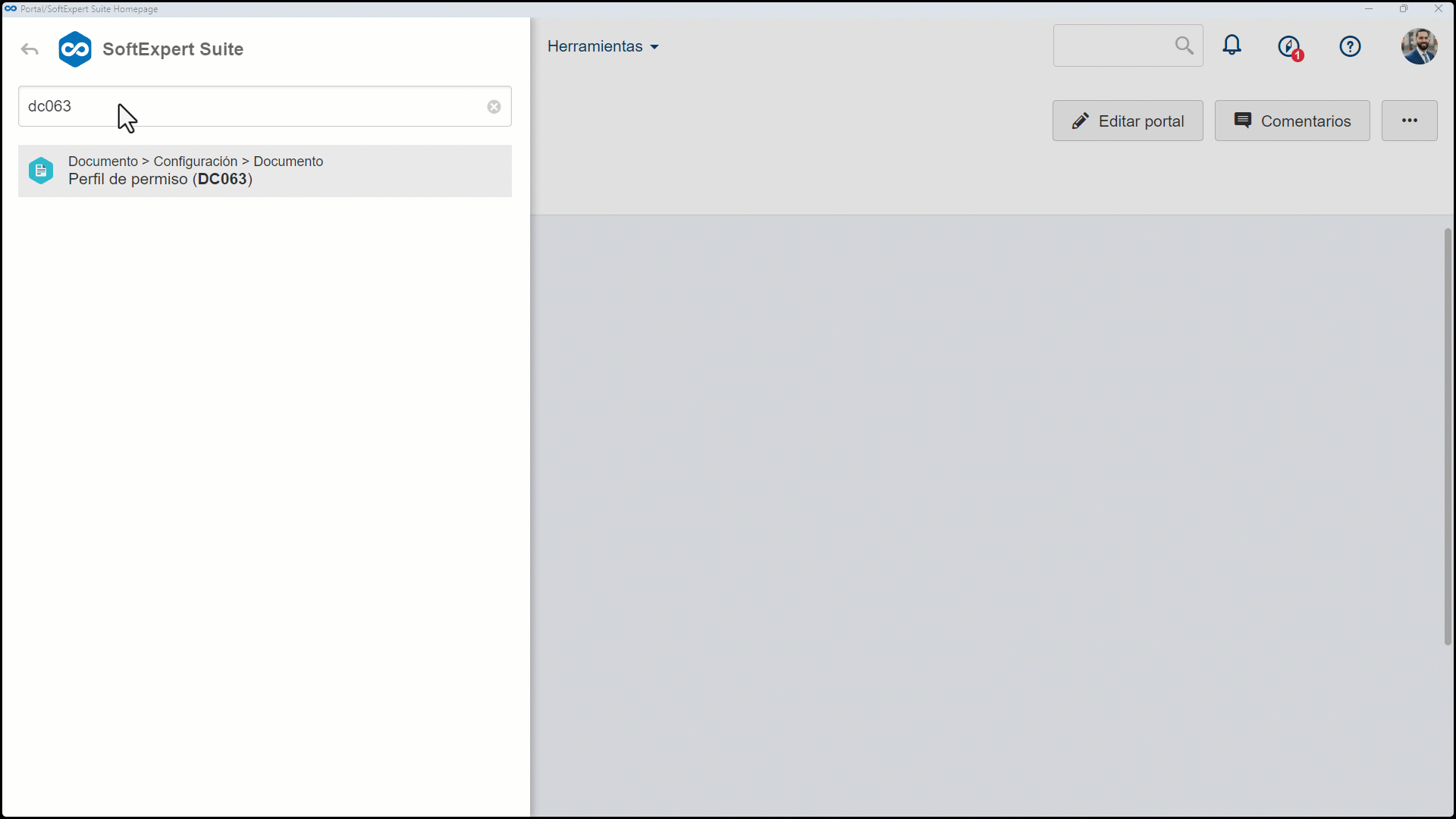
Conclusión
De esta manera, el perfil de permiso está listo para ser asociado a la seguridad de los registros. Para obtener más información, acceda al artículo Asociar un perfil de permiso a la seguridad.

